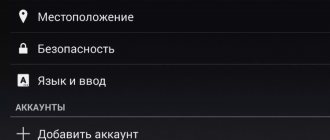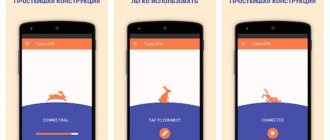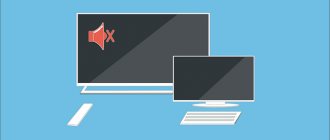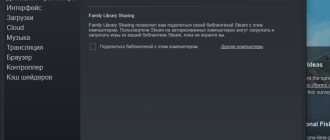Регистрация
Поскольку Ютуб относится к огромному количеству сервисов Google, на нем используется та же самая учетная запись. Если у вас уже есть аккаунт, то пропускайте этап регистрации и переходите к процедуре авторизации на сайте. В противном случае зарегистрируйтесь с помощью представленного руководства: 1. Откройте ссылку на форму регистрации Google https://accounts.google.com/signup/v2/webcreateaccount?continue=https%3A%2F%2Fwww.google.com%2F%3Fhl%3Dru&hl=ru&gmb=exp&biz=false&flowName=GlifWebSignIn&flowEntry=SignUp. Перейти на YouTube можно по этой ссылке https://www.youtube.com/, нажать кнопку «Войти» и оказаться на той же странице для создания своего аккаунта.
2. На первом этапе необходимо указать свои имя и фамилию, придумать имя пользователя (логин и почта для аккаунта) и пароль. После заполнения формы нажмите «Далее».
3. На втором этапе нужно указать мобильный номер или электронный адрес. С их помощью вы сможете восстановить созданный аккаунт в случае утери пароля. Впишите дату рождения и выберите пол.
4. Пролистайте список условий конфиденциальности и нажмите кнопку «Принимаю». После этого завершится регистрация. Если вы создавали профиль через Google, то окажетесь в поисковой системе. Если вы переходили к форме регистрации прямо через YouTube, то будете авторизованы на данном сайте.
Для создания общего аккаунта Google подойдет компьютер, ноутбук, планшет или смартфон. Можно использовать учетную запись с телефона.
Полезные советы
Выше мы рассмотрели, как сделать аккаунт в Ютубе для стандартной ситуации — в распоряжении имеется профиль Гугл или вы создаете новую учетную запись. Но бывают нестандартные ситуации, к примеру, планируется работа на сайте без Гугла, или человек вообще не хочет создавать свой Ютуб-аккаунт. Оба варианта имеют право на жизнь.
Чтобы создать другой аккаунт на YouTube, сделайте следующие шаги:
- Войдите по ссылке accounts.google.com/SignUpWithoutGmail, где создается новый профиль.
- Заполните форму, указав имеющийся почтовый ящик, укажите логин и пароль.
- Прочитайте правила конфиденциальности. Это окно появляется, если пользователь задал правильные данные.
- Примите условия и жмите на кнопку подтверждения.
- Войдите в Гугл-аккаунт через зарегистрированный адрес.
Чтобы завести аккаунт на Ютубе, войдите на сайт хостинга и кликните на кнопку Войти справа вверху. После этого можно загружать видео, подписываться на каналы, комментировать ролики и создавать плейлисты пользователей.
Знание, как создать новый аккаунт в Ютубе, позволяет стать частью видеохостинга. Но иногда пользователи не хотят этого делать. В таком случае можно работать с YouTube без учетной записи. Отсутствие своего профиля позволяет делать следующее:
- Искать и просматривать видеоролики на ПК или в мобильном приложении.
- Смотреть прямые трансляции игр. Для оставления комментариев нужно создать учетную запись. Без этого не обойтись.
- Делиться видеороликом с друзьями.
- Смотреть видео на ТВ через различные кабеля или переходник.
Иными словами, возможности пользователя ограничены, поэтому лучше создать учетную запись Гугл (с Gmail или другим почтовым ящиком), получив 100 процентов возможностей сервиса.
Для удобства желательно защитить аккаунт. Для этого сразу добавьте номер телефона и адрес e-mail, позволяющие восстановить данные в случае необходимости.
Авторизация
Теперь перейдем к авторизации на Ютубе. Для этого придерживайтесь рекомендациям из инструкции:
- Зайдите на сайт через данную ссылку https://www.youtube.com.
- Нажмите кнопку «Войти» в правом верхнем углу страницы.
- Загрузится страница авторизации. Введите логин (электронный адрес) от нового аккаунта.
- На следующей странице впишите пароль и кликните «Далее».
- После загрузки перед вами появится привычная страница YouTube, но с некоторыми изменениями. В правом верхнем углу появятся кнопки для управления и иконка. Это значит, что сейчас вы авторизованы со своей учетной записи.
Теперь вы знаете, как создать аккаунт. Но вместе с регистрацией на сайте пользователю открываются дополнительные возможности. Например, ведение прямых трансляций, подписки на чужие каналы, настройка уведомлений и так далее. И также вы можете создать канал для публикации собственных видеороликов. Об этом читайте ниже.
Пошаговая регистрация в YouTube
Шаг 1
Заходим на сайт youtube.com и нажимаем синюю кнопку «Войти» в правом верхнем углу или в левом нижнем.
Шаг 2
Ютуб — это видеохостинг Гугла, поэтому он работает через аккаунт в Гугл. Если вы уже ранее регистрировали аккаунт в Google, то просто заходим в него. Если нет, то нажимаем кнопку «Создать аккаунт».
Шаг 3
Заполняем данные, необходимые для регистрации аккаунта.
Заполняемые данные:
- Вводим своё имя и фамилию. Потом их можно будет редактировать.
- Указываем свой электронный адрес. Он необязательно должен быть на Gmail, у меня основной аккаунт зарегистрирован на e-mail в mail.ru. Если вы хотите создать новый, то переключите поле, кликнув по ссылке «Создать новый адрес Gmail». Актуально будет для тех, кто регистрирует второй аккаунт на Ютуб.
- Придумываем пароль посложнее, чтобы не подобрали и не взломали злоумышленники. Ещё лучше будет, если вы после того, как зарегистрируете аккаунт, подключите двойную аутентификацию.
- Выставляем дату рождения и пол.
- Указываем мобильный телефон. Можно зарегистрироваться и без номера телефона, но в целях вашей же безопасности я советую подтвердить свой номер.
- Выбираем свою страну.
Когда все поля заполнены, нажимаете «Далее» и подтверждаете, что вы согласны с политикой безопасности и правилами YouTube.
Всё! Вы успешно зарегистрированы в YouTube и теперь можете использовать все его функции.
Сразу после создания аккаунта я рекомендую его настроить и заполнить данные о себе.
Открытие канала для видео
После регистрации личного аккаунта вы становитесь рядовым пользователем YouTube. Но если создадите канал, то сможете публиковать видео, вести прямые эфиры, делать истории и публикации от своего имени. Разберемся, как создать собственный проект с помощью сайта: 1. Снова откройте https://www.youtube.com и авторизуйтесь по предыдущей инструкции.
2. Кликните на иконку своего профиля, чтобы открыть дополнительное меню. Нажмите кнопку «Ваш канал».
3. Теперь загрузится страница для создания собственного канала. Вы должны указать название, которое будет отображаться у всех пользователей. Можно оставить стандартные сведения аккаунта или вписать свой никнейм. Затем кликнуть на кнопку «Создать канал».
4. После этого станет доступен канал, который вы можете оформить, создать описание для него, загрузить видеоролик на главную страницу и так далее. После открытия канала в главном меню появится новый раздел «Творческая студия YouTube».
И открыть аккаунт, и создать личный канал для видео можно абсолютно бесплатно. Все возможности творческой студии доступны без каких-либо подписок и взносов.
Настройки профиля
Зарегистрироваться в YouTube – это пол дела. Важно еще подогнать настройки аккаунта под себя.
Итак, авторизуйтесь в Ютубе под своим аккаунтом. Кликните на пиктограмму с изображением человечка в правом верхнем углу страницы. Откроется меню вашего аккаунта. В нем найдите категорию «Настройки» и перейдите по этой ссылке.
Вы увидите страницу для изменения стандартных настроек.
Аккаунт
В этом разделе размещены сведения о вашем Ютуб-канале (1) и аккаунте Google (2).
Для того чтобы поменять стандартную аватарку на свою перейдите по ссылке «Изменить в Google» (3). Откроется страница для редактирования данных: фотографии, имени, фамилии, псевдонима. После внесения необходимых изменений щелкните «ОК». Закройте эту страницу и вернитесь к предыдущей.
Ссылка «Создать канал» (4) предназначена для манипуляций по созданию своего видео канала. В рамках данной статьи мы не будем касаться этой темы. Поэтому продолжим.
Ютуб предлагает зарегистрированным пользователям оформить платную подписку «YouTube Premium». Опробовать ее возможности в течении первого месяца можно абсолютно бесплатно. А начиная со второго месяца использования абонентская плата составит 199 рублей.
Что дает эта подписка?
Во-первых, вы можете смотреть видео без рекламы.
Во-вторых, вы будете иметь возможность сохранять понравившиеся ролики на свой компьютер и смотреть их в офлайн-режиме.
В-третьих, вам будет доступно воспроизведение видео в фоновом режиме.
В-четвертых, вы можете слушать музыкальные произведения без рекламы с помощью сервиса YouTube Music Premium.
В-пятых, вам будет открыт доступ к эксклюзивным фильмам и сериалам.
Чтобы узнать больше информации по платным возможностям Ютуб перейдите по ссылке «Подробнее о подписке YouTube Premium…» (5).
Уведомления
Во вкладке «Уведомления» выполняется настройка оповещений от Google.
Если вы установите переключатель (1) во второе положение, то вы будете получать только самые важные новости.
Если вы поставите галочки (2), то вы тем самым дадите свое согласие на получение уведомлений о популярных видео, изменениях на сервисе и вашем канале в форме электронных писем.
Хотите получать информацию о каналах, на которые вы подписаны? Тогда из списка (3) выберите один из доступных вариантов оповещений:
- push-уведомления и сообщения по электронной почте (сведения предоставляются в форме всплывающих подсказок и электронных писем);
- только push-уведомления (только всплывающие блоки информации);
- только оповещения по электронной почте (рассылка уведомлений только по почте);
- отключить уведомления (отказ от получения сведений).
Воспроизведение
В этом разделе задаются параметры воспроизведения видеороликов.
Вы можете запретить показывать в видео аннотации и уведомления (1), а также настроить субтитры (2). Для сохранения изменений кликните на кнопку «Сохранить» (3).
История и конфиденциальность
Если вы хотите, чтобы другие пользователи YouTube не видели информацию о ваших действиях (подписках, понравившихся и сохраненных видео), то просто уберите галочки (1). Не забудьте подтвердить изменения, щелкнув по кнопке «Сохранить» (2).
Связанные приложения
Настройка синхронизации аккаунтов применима только для тех пользователей, которые имеют свой канал на YouTube.
Просмотр на ТВ
В этом разделе осуществляется настройка подключения YouTube на телевизоре, для удобного просмотра роликов на большом экране.
Счета и платежи
Размещена информация по настройке проверки аккаунта при совершении покупок в Ютубе.
Расширенные настройки
Вкладка предназначена для владельцев YouTube-каналов.
Настройки аккаунта
Для удобства использования мы рекомендуем посетить опции учетной записи. Для этого необходимо авторизоваться на сайте, открыть дополнительное меню и зайти в раздел «Настройки». Здесь есть несколько вкладок с полезными функциями:
- Аккаунт. Через этот раздел можно настраивать данные профиля, создавать канал, настраивать подписку.
- Советы. С помощью данной вкладки настраиваются уведомления о любой активности и изменениях на сайте, которые касаются вас. Есть возможность поменять язык сообщений.
- Воспроизведение. Позволяет настроить отображение аннотаций, субтитров по умолчанию при воспроизведении ролика.
- Конфиденциальность. Через этот раздел выбираются параметры приватности (показ информации о ваших лайках, подписках, комментариях).
- Связанные аккаунты. В YouTube можно привязать сторонние игровые сервисы для интеграции розыгрышей на трансляциях и в роликах.
- Просмотр на телевизоре. Здесь находится опция подключения к телевизору со Smart-TV.
- Счета и платежи. Тут отображается история всех транзакций, связанных с Ютубом.
Зарегистрироваться в YouTube можно как для удобного просмотра видеороликов с подписками, лайками и написанием комментариев, так и для ведения собственного канала. Если вы выполните все операции по представленной инструкции, то сможете заниматься и собственным видеоблогом, и смотреть чужой контент на сайте.
Как открыть свой аккаунт в Ютуб
Создать учётную запись и пользоваться сайтом и аккаунтом можно через компьютер или телефон в браузере либо с помощью фирменного мобильного приложения, доступного для загрузки в магазинах под каждую ОС. Все действия производятся бесплатно. Сам аккаунт позволяет:
- Подписываться на каналы.
- Переписываться с другими участниками сообщества.
- Ставить лайки и дизлайки под каждым видео, оставлять под ним комментарии.
- Видеть, какие ролики уже были просмотрены.
- Заносить видео в список, чтобы просмотреть их позднее (функция «Просмотреть позже»).
Чтобы зарегистрироваться в Youtube, потребуется выйти в интернет на компьютере или телефоне и войти в систему через g-mail. Как таковой регистрации на сайте нет, главная страница сервиса позволяет лишь авторизоваться в Гуглпочте или открыть новую.
Открываем сайт видеохостинга youtube.com и нажимаем на кнопку «Войти» (синего цвета).
Поскольку Ютуб принадлежит Гуглу, то и использовать придётся g-mail, а не любой другой почтовый ящик.
Без электронной почты пройти процедуру нельзя, поэтому сначала открываем аккаунт в Гугл (кликаем на «Создать аккаунт») либо входим в уже созданный (вводим его адрес и жмём на «Далее»).
Если создаётся новая учётная запись в gmail, нужно заполнить форму, представленную ниже. Номер мобильного указывать не обязательно.
Чтобы создать аккаунт в Youtube, нужно будет указать адрес почты Гугла, к которой будет привязан новый канал. Потребуется подтвердить согласие с политикой сервиса.
После этого высветится оповещение о возможности использования учётной записи.
На этом регистрация завершается, остаётся теперь ввести адрес почты и пароль в форме для входа и использовать систему. Позже можно изменить некоторые сведения о себе и настройки почтового ящика, но на профиль в Ютубе это не повлияет (кроме изменения пароля от аккаунта).
Можно сразу с почты перейти на сайт Youtube, кликнув по соответствующей иконке.
Смотрите видео: — Подготовка, озвучка, монтаж видео для YouTube канала. Полный разбор процесса.
Рекомендуем смотреть видео в полноэкранном режиме, в настойках качества выбирайте 1080 HD, не забывайте подписываться на канал в YouTube, там Вы найдете много интересного видео, которое выходит достаточно часто. Приятного просмотра!
С уважением, авторы сайта Компьютерапия
Понравилась статья? Поделитесь ею с друзьями и напишите отзыв в комментариях!
Связанные статьи
- Регистрация в Ютубе: Создаем свой канал — (видео) — 18/07/2017 16:14